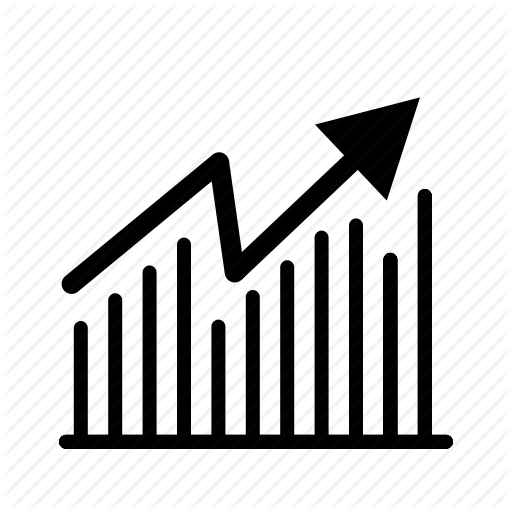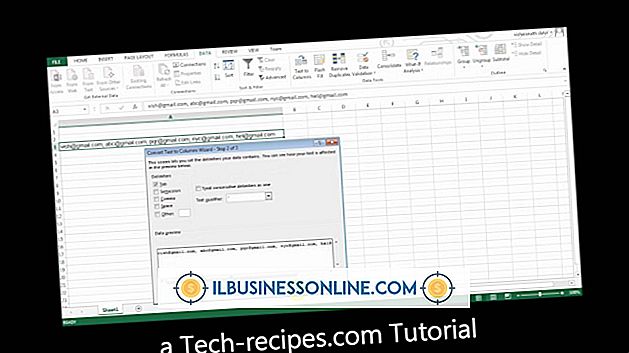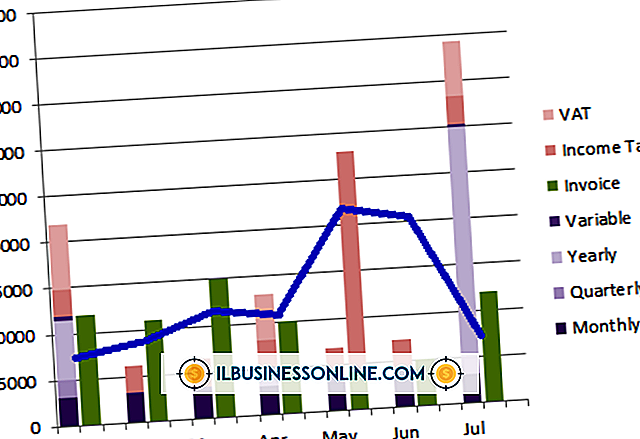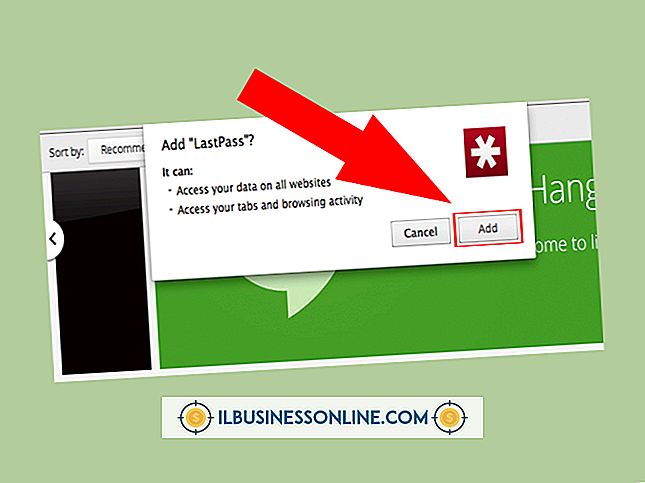Cara Mengisi Layar di Powerpoint

PowerPoint memberi Anda opsi yang Anda butuhkan untuk menunjukkan presentasi Anda persis seperti yang Anda inginkan, termasuk berapa banyak layar yang dibutuhkan. Untuk memastikan tidak ada letterboxing (batas hitam) pada slide Anda ketika mereka ditampilkan, atur ukuran slide agar sesuai dengan rasio aspek layar yang Anda tampilkan - baik 4: 3 (tradisional) atau 16: 9 (layar lebar) ). Anda juga dapat beralih antara mode berjendela dan layar penuh dari dialog opsi tampilan slide.
1.
Luncurkan PowerPoint, dan buka presentasi yang ingin Anda kerjakan. Atau, pilih "Presentasi Kosong" untuk membuat tayangan slide baru dari awal.
2.
Klik atau ketuk di dalam daftar gambar kecil slide di sebelah kiri, lalu tekan "Ctrl-A" untuk memilih semua slide dalam presentasi Anda.
3.
Buka tab "Desain" pada menu pita dan pilih "Ukuran Slide." Pilih rasio aspek yang cocok dengan layar tempat Anda menampilkan presentasi. Jika tampilan utama tidak cocok dengan 4: 3 atau 16: 9, pilih "Custom Slide Size" untuk mengkonfigurasi rasio aspek secara manual (lihat bagian Tips untuk detail).
4.
Pilih opsi "Maksimalkan" ketika mengecilkan presentasi untuk memastikan slide baru mengambil seluruh tampilan output.
5.
Pilih "Peragaan Slide" dari menu pita, lalu pilih "Setel Peragaan Slide." Centang kotak berlabel "Presently By A Speaker" atau "Browsed At A Kiosk" untuk memaksa presentasi berjalan dalam mode layar penuh. Klik atau ketuk "OK" untuk mengonfirmasi.
Kiat
- PowerPoint menggunakan rasio aspek layar lebar 16: 9 secara default untuk semua presentasi baru. Untuk mengubahnya menjadi 4: 3, simpan presentasi 4: 3 ke galeri utama (melalui "Simpan Tema Saat Ini" pada tab "Desain"), klik kanan (atau ketuk dan tahan) di atasnya dan pilih "Set As Default" Tema." Presentasi baru kemudian akan mengadopsi aspek rasio 4: 3.
- Jika Anda menggunakan tema yang termasuk dalam PowerPoint 2013 atau lebih baru, Anda akan menemukan itu dirancang untuk beralih dengan lancar antara rasio aspek 16: 9 dan 4: 3 tanpa kehilangan konten Anda. Jika Anda menggunakan tema yang lebih lama, Anda mungkin harus menyesuaikan posisi dan ukuran elemen slide Anda sebelum presentasi siap ditampilkan.
- Masukkan klip video ke dalam presentasi Anda. Anda memiliki opsi untuk memainkan ini dalam slide atau dalam mode layar penuh. Pilih film, dan kemudian buka tab "Putar" di bawah tajuk Alat Video untuk mencentang atau menghapus centang kotak "Mainkan Layar Penuh".
- Langkah-langkah ini telah diuji di Microsoft PowerPoint 2013, versi terbaru per Agustus 2013. Jika Anda menggunakan versi alternatif perangkat lunak, prosesnya mungkin berbeda.